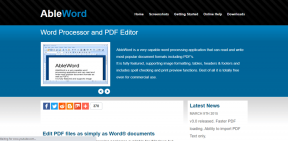Como criar um atalho para limpar a área de transferência no Windows 10
Miscelânea / / November 28, 2021
A área de transferência é uma área de armazenamento temporário que permite aos aplicativos transferir dados para ou entre aplicativos. Resumindo, quando você copia qualquer informação de um lugar e planeja usá-la em outro, a área de transferência atua como uma unidade de armazenamento onde as informações que você copiou acima são armazenadas. Você pode copiar qualquer coisa para a área de transferência como texto, imagens, arquivos, pastas, vídeos, música etc.

A única desvantagem da área de transferência é que ela pode conter apenas uma informação por vez. Sempre que você copia algo, ele é armazenado na área de transferência, sendo substituído por qualquer informação salva anteriormente. Agora, sempre que você compartilhar seu PC com amigos ou familiares, certifique-se de limpar a área de transferência antes de deixar o PC. Portanto, sem perder tempo, vamos ver Como criar um atalho para limpar a área de transferência no Windows 10 com a ajuda do tutorial listado abaixo.
Conteúdo
- Como criar um atalho para limpar a área de transferência no Windows 10
- Método 1: limpar manualmente os dados da área de transferência no Windows 10
- Método 2: criar um atalho para limpar a área de transferência no Windows 10
- Método 3: atribuir uma tecla de atalho global para limpar dados da área de transferência no Windows 10
Como criar um atalho para limpar a área de transferência no Windows 10
Tenha certeza de criar um ponto de restauração apenas no caso de algo dar errado.
Método 1: limpar manualmente os dados da área de transferência no Windows 10
1. Pressione a tecla Windows + R e digite o seguinte comando:
cmd / c echo. | clipe
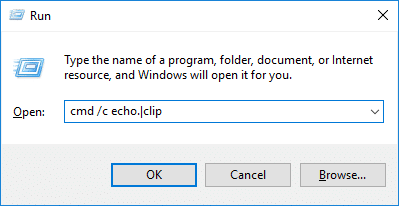
2. Pressione Enter para executar o comando acima, o que limpará os dados da área de transferência.
Método 2: criar um atalho para limpar a área de transferência no Windows 10
1. Clique com o botão direito em um área vazia na área de trabalho e selecione Novo> Atalho.

2. Agora digite o seguinte comando em “Digite a localização do item”E clique em Avançar:
% windir% \ System32 \ cmd.exe / c “eco desligado | grampo"

3. Digite o nome do atalho o que você quiser e clique em Terminar.

4. Clique com o botão direito no atalho e selecione Propriedades.
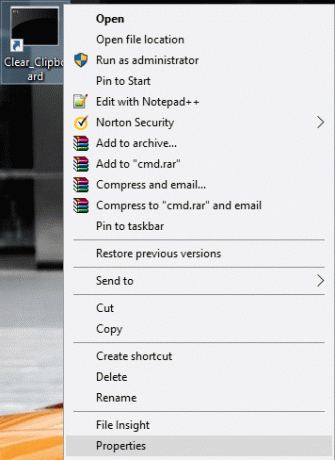
5. Mude para a guia Atalho e clique em “Alterar ícone”Na parte inferior.

6. Digite o seguinte em “Procure por ícones neste arquivo”E pressione Enter:
% windir% \ System32 \ DxpTaskSync.dll
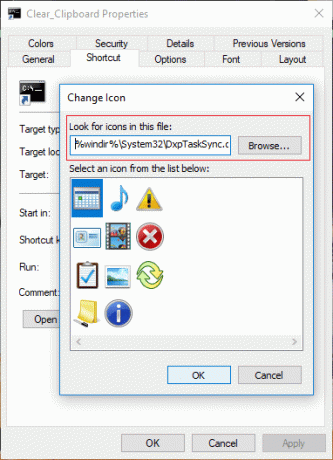
7. Selecione o ícone destacado em azul e clique em OK.
Observação: Você pode usar qualquer ícone que desejar, em vez do acima.
8. Clique em Aplicar, seguido por OK para salvar as alterações.
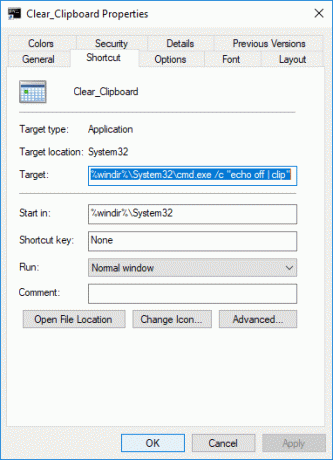
9. Use o atalho sempre que quiser limpe os dados da área de transferência.
Método 3: atribuir uma tecla de atalho global para limpar dados da área de transferência no Windows 10
1. Pressione a tecla Windows + R, digite o seguinte e pressione Enter:
shell: menu Iniciar
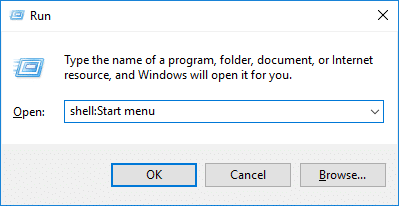
2. O local do Menu Iniciar será aberto no Explorador de Arquivos, copie e cole o atalho para este local.
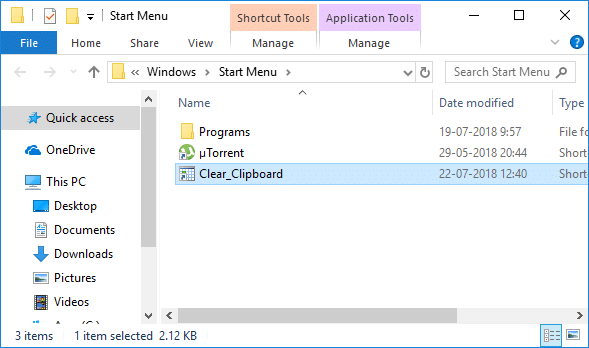
3. Clique com o botão direito no atalho e selecione Propriedades.

4. Mude para a guia Atalho e em “Tecla de atalho”Defina a tecla de atalho desejada para acessar o Limpar atalho da área de transferência facilmente.
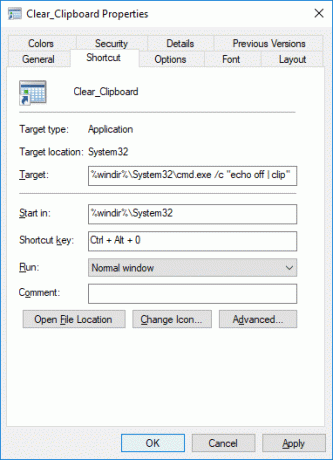
5. A seguir, sempre que precisar limpar os dados da área de transferência, use as combinações de teclas acima.
Recomendado:
- 5 maneiras de ajustar o brilho da tela no Windows 10
- Configure o Windows 10 para criar arquivos de despejo na tela azul da morte
- Desativar reinicialização automática em caso de falha do sistema no Windows 10
- Como acessar as opções avançadas de inicialização no Windows 10
É isso, você aprendeu com sucesso Como criar um atalho para limpar a área de transferência no Windows 10 mas se você ainda tiver alguma dúvida sobre este tutorial, sinta-se à vontade para perguntar na seção de comentários.